Guía completa: Cómo desinstalar Chrome en Mac correctamente
Aunque Google Chrome es uno de los navegadores más populares del mundo, no es para todos. Quizás notes que ocupa demasiada memoria y ralentiza tu ordenador, o quizás quieras cambiar a un navegador que priorice la privacidad. En ese caso, desinstalar Chrome por completo es la mejor opción. Pero aquí surge la pregunta: ¿borrar el icono realmente lo desinstala limpiamente? Si quieres eliminar todos los archivos sin dejar rastro, ya sea en Windows o Mac, esta guía te lo enseñará. Cómo desinstalar Chrome, evite errores comunes y haga que el proceso de desinstalación sea fácil y eficiente.
CONTENIDO DE LA PAGINA:
Parte 1. ¿Qué sucede al desinstalar el navegador Chrome?
Desinstalar el navegador Chrome puede parecer sencillo, pero implica una gran cantidad de datos y configuraciones del usuario. Supongamos que desea saber qué pasará con su historial de navegación, marcadores y otra información tras la desinstalación, o le preocupa si la desinstalación afectará el funcionamiento del sistema. En ese caso, los siguientes puntos clave pueden ayudarle a aclarar sus dudas.
Historial de navegación
Si no has iniciado sesión en tu cuenta de Google o no activas la sincronización, tu historial se guardará localmente y algunos datos podrían permanecer en el sistema al desinstalar la aplicación. Si la sincronización está activada, tu historial de navegación se subirá a la nube de Google y podrás restaurarlo desde la misma cuenta incluso si la desinstalas.
Favoritos
Los marcadores se almacenan solo en el dispositivo cuando no se sincronizan; desinstalar Chrome provocará la pérdida de los marcadores locales. Si has sincronizado tus marcadores o transfirió marcadores a otra computadora Con anticipación, todos tus marcadores se restaurarán automáticamente cuando reinstales Chrome e inicies sesión en tu cuenta.
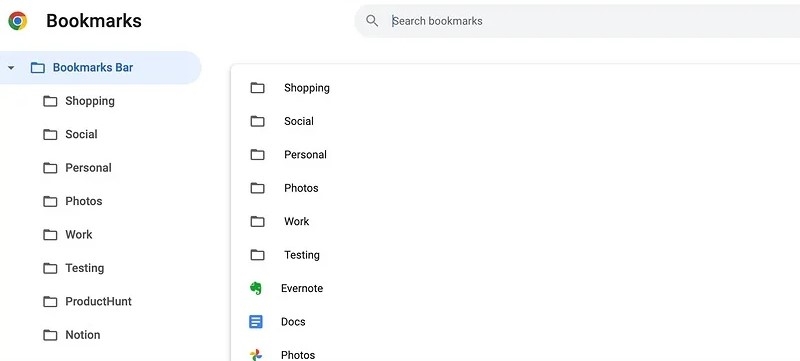
Contraseñas guardadas e información de autocompletado
Una vez activada la sincronización, esta información se subirá al Administrador de Contraseñas de Google, donde se mantendrá segura. De lo contrario, se eliminará junto con el navegador o se guardará en la carpeta de datos del usuario.
Prórrogas de tiempo para presentar declaraciones de impuestos
Todos los complementos se eliminarán con el navegador, pero la configuración y los datos podrían permanecer en la caché. Si reinstalas Chrome e inicias sesión en tu cuenta en el futuro, la extensión se restaurará automáticamente según la configuración.
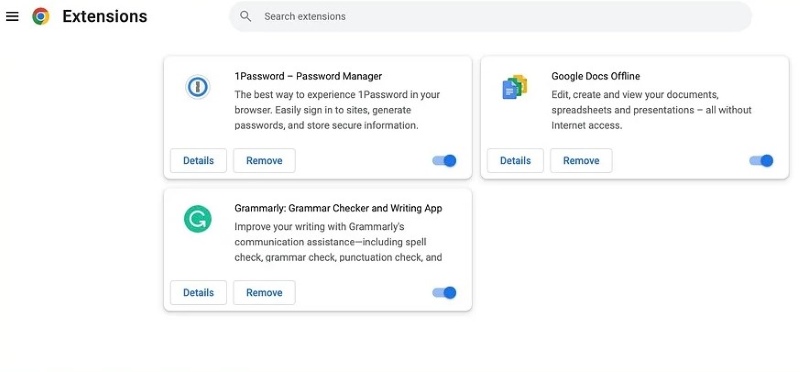
Configuración y personalización del navegador
Si la configuración de la página de inicio, las apariencias de los temas, las preferencias del motor de búsqueda, etc., no están sincronizadas, se restablecerán tras la desinstalación. Los usuarios de Sync pueden recuperar fácilmente la personalización.
System
Desinstalar Chrome no afectará el funcionamiento normal de Windows o macOS, y podrás seguir usando el navegador predeterminado (como Edge o Safari).
En general, conocer estos detalles te ayudará a comprender mejor cómo desinstalar Chrome, ya sea que desees conservar datos importantes o limpiarlos por completo.
Parte 2. Cómo desinstalar Chrome en Windows
Si quieres desinstalar Chrome por completo, Windows ofrece dos métodos comunes y efectivos: a través de la Configuración y el Panel de Control. Aquí tienes una guía detallada paso a paso para cada método para que puedas desinstalarlo fácilmente.
Configuración
Paso 1: Haga clic en Tus datos y seleccione el Configuración Botón, que tiene forma de engranaje, para ingresar a la interfaz de configuración de Windows.
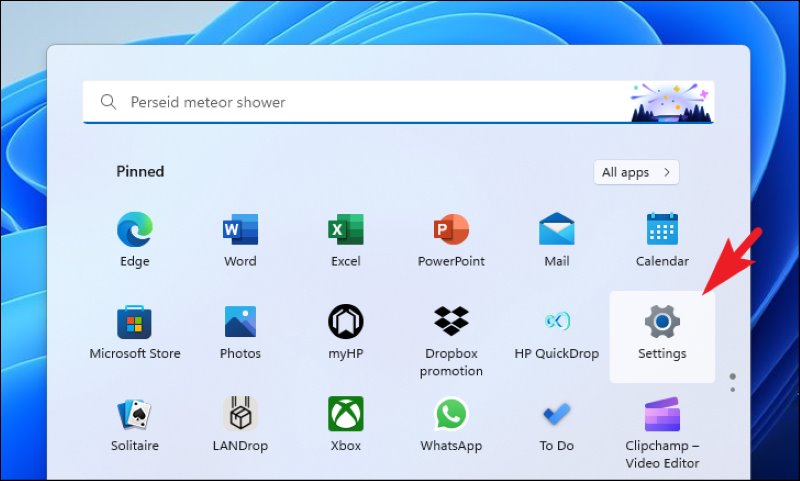
Paso 2: En el estilo de Configuración menú, toque Apps y seleccione Aplicaciones instaladas En la barra lateral derecha, se listarán todos los programas instalados en tu computadora.
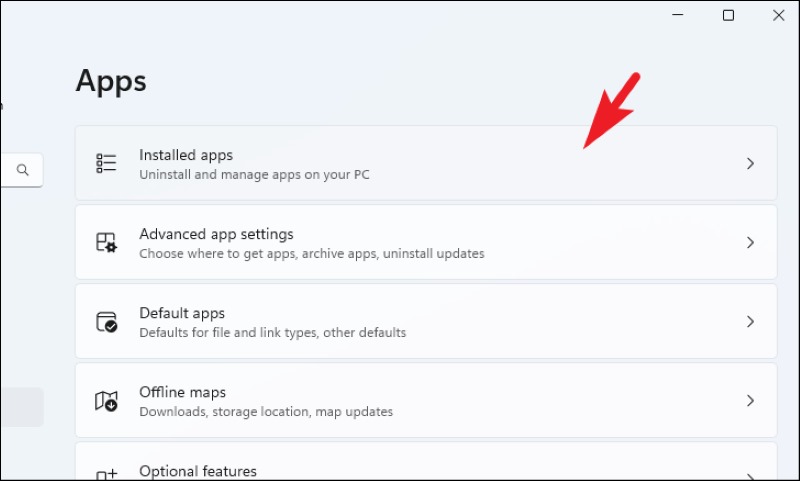
Paso 3: Tipo Chrome en el cuadro de búsqueda para navegar rápidamente a Google Chrome. Toque el tres puntos botón a la derecha. El Desinstalar Aparecerá la opción. Tócala y confirma la acción.
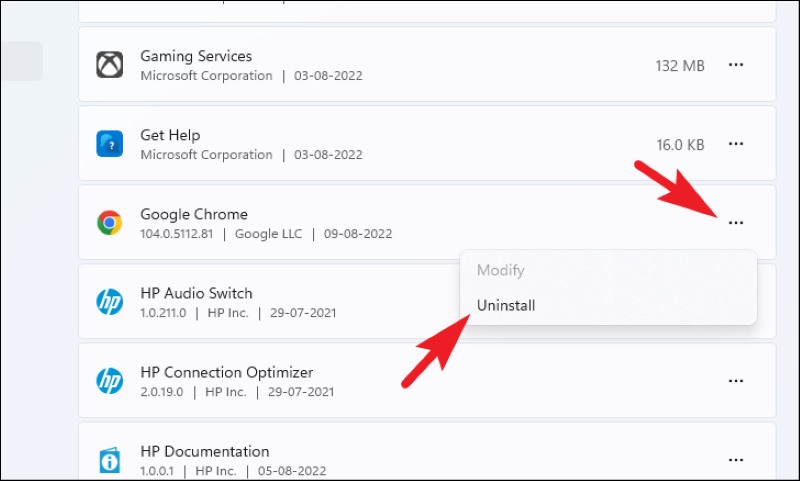
Si Chrome está en ejecución, se te pedirá que cierres todas las ventanas. Guarda tu trabajo, cierra Chrome y continúa con la desinstalación. El proceso suele tardar solo unos minutos y, una vez finalizado, se te indicará que ya no tendrás el programa principal de Chrome en tu ordenador.
Panel de Control
Paso 1: Presione la tecla Win + R Combinación de teclas en su teclado para que aparezca la Ejecutar ventana. Ingrese el comando de control y presione Enter para abrir el panel de control tradicional.
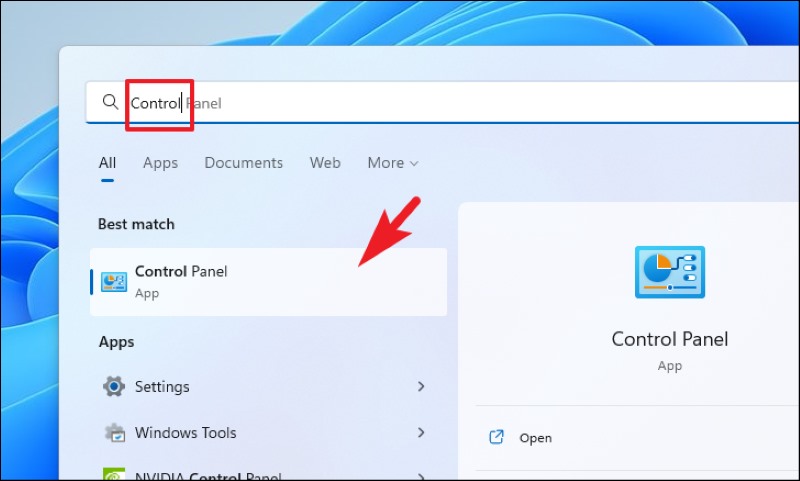
Paso 2: En la página de inicio del Panel de control, busque y haga clic en Programas y características para ingresar a la lista de programas instalados.
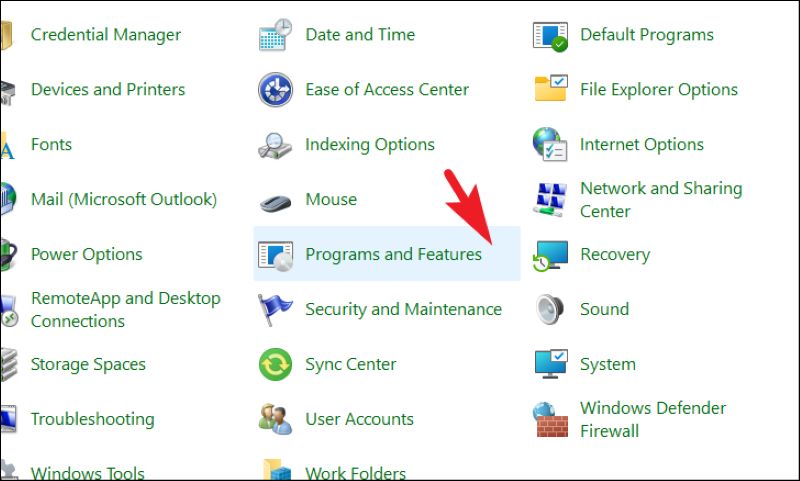
Paso 3: Desplázate hacia abajo en la lista de programas y busca la entrada de Google Chrome. O haz clic en el cuadro de búsqueda en la esquina superior derecha y escribe Chrome para agilizar la búsqueda. Luego, haz clic en el icono. Desinstalar botón sobre la lista, o haga clic derecho y seleccione Desinstalar.
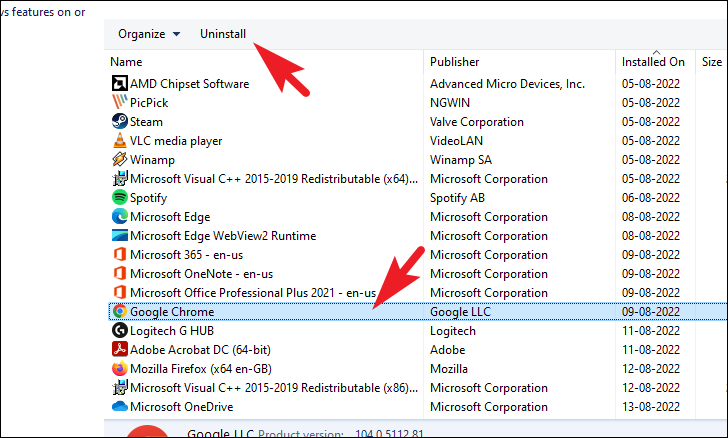
Tras cualquiera de los métodos anteriores, aunque se haya eliminado el programa principal, la carpeta de datos de usuario de Chrome podría permanecer en el sistema, especialmente si no tienes activada la sincronización. Estos archivos residuales ocupan espacio en disco y se pueden eliminar manualmente si es necesario.
Parte 3. Cómo desinstalar Chrome en Mac
MacOS es más manual que Windows, pero muchos usuarios desconocen que simplemente arrastrar Chrome a la Papelera no es lo mismo que desinstalarlo por completo. Esta sección te ofrecerá dos opciones para que domines la desinstalación de Chrome en Mac de forma más limpia: desinstalarlo manualmente o usar una herramienta de terceros para una limpieza profunda.
Finder
Paso 1: Antes de desinstalar Chrome, asegúrese de que esté completamente eliminado. Haga clic en el Finder en el Dock para ingresar a la interfaz de administración de archivos.
Paso 2: Haga clic en Aplicaciones en la barra lateral izquierda del Finder y busque Google Chrome en la ventana derecha. Arrástrelo directamente a la Compuertas, o haga clic derecho y seleccione Mover a la papelera.
Paso 3: Haga clic derecho en Compuertas y seleccione Vaciar papelera para completar la eliminación del programa principal.
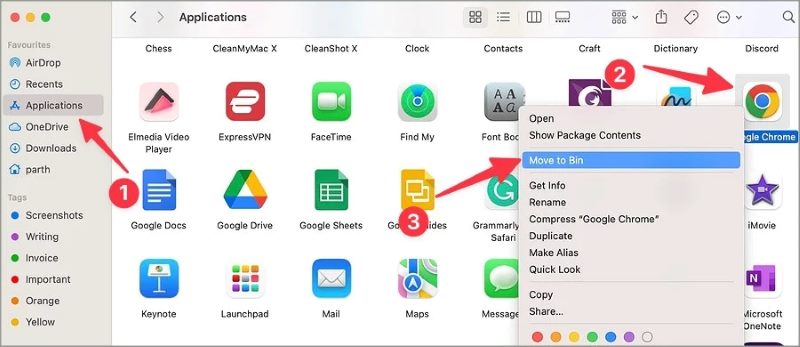
Si bien lo anterior ya es una forma completa de desinstalar el navegador Chrome, existe el riesgo de perderse la eliminación manual, especialmente en el caso de cachés profundos o archivos ocultos.
Herramienta de terceros
Si desea limpiar todos los archivos relacionados y los datos residuales a la vez, es posible que desee utilizar una herramienta profesional de terceros, como Apeaksoft Mac CleanerEstá diseñado para macOS y permite localizar y desinstalar rápidamente varias aplicaciones, incluido Chrome, para evitar la tediosa tarea de la búsqueda manual.
Desinstalar Google Chrome por completo de una vez
- Limpieza profunda, incluyendo datos residuales como el programa principal, caché, archivos de configuración y registros.
- Limpieza del sistema integrada, borrado de privacidad, administración de archivos y varias herramientas prácticas para la optimización integral de Mac.
- Permite la desinstalación de múltiples programas de software inútiles a la vez, ahorrando tiempo operativo.
- El proceso de desinstalación no eliminará por error archivos críticos del sistema, protegiendo así la integridad del sistema.
Descarga segura

Paso 1: Descargue e instale el programa y complete la configuración básica. En la interfaz principal, haga clic en Kit de herramientas, luego ingrese el Desinstalar módulo.

Paso 2: Después de hacer clic EscanearLa herramienta enumerará automáticamente todo el software instalado en su Mac. Busque Google Chrome en los resultados y haga clic para ver sus archivos relacionados, incluido el programa principal, el caché, los datos de extensión, etc.

Paso 3: Seleccione todos los elementos que desea desinstalar y luego haga clic en el botón Fácil Botón. El sistema eliminará automáticamente Chrome y todos sus datos residuales.

El uso de Apeaksoft Mac Cleaner no solo le permite completar el proceso de cómo desinstalar Chrome en Mac de manera más eficiente, sino que también libera espacio en disco y mejora el rendimiento del sistema, lo que lo hace especialmente adecuado para usuarios que no están familiarizados con las operaciones de ruta manuales.
Parte 4. Consejos para borrar datos de forma segura tras desinstalar Chrome
Tras desinstalar Chrome, muchos usuarios dan por terminada la tarea. Sin embargo, los archivos de datos residuales aún pueden ocupar espacio, afectar el rendimiento del sistema e incluso causar filtraciones de privacidad. Para garantizar que se eliminen por completo todos los rastros relacionados con Chrome, aquí tienes algunas sugerencias prácticas:
Comprobar manualmente si hay carpetas sobrantes
Independientemente de que uses Windows o Mac, Chrome suele dejar configuraciones de usuario, cachés, registros y otros archivos después de la desinstalación.
• Ruta de Windows (copie la ruta y péguela en Explorador de archivos ):
C:Usuarios Su nombre de usuarioAppDataLocalGoogleChrome
• Ruta de Mac (acceso mediante el Ir a la carpeta característica):
~ / Library / Application Support / Google / Chrome
Después de ingresar estas rutas, elimine manualmente toda la carpeta Chrome para borrar de manera efectiva el historial no sincronizado, las cookies, los datos de complementos y más.
Comprueba si los datos del navegador están sincronizados con tu cuenta de Google
Antes de cambiar de navegador o desinstalar Chrome, se recomienda iniciar sesión en la página de actividad de la cuenta de Google para comprobar el estado de sincronización. Si desea... cambiar el navegador predeterminado en iPhone, puede borrar manualmente los datos sincronizados en el Privacidad de datos configuraciones para proteger la privacidad de su cuenta.
Reinicia la computadora
Una vez completada la limpieza, reiniciar la computadora puede ayudar a actualizar el índice de archivos, garantizar que el caché sea completamente efectivo y evitar que ciertos procesos en segundo plano sigan ocupando memoria o recursos.
Al seguir los pasos anteriores, no solo completó la desinstalación del navegador Chrome, sino que también se aseguró de que el sistema esté limpio, seguro y libre de peligros ocultos.
Conclusión
Desinstalar el navegador Chrome no es tan sencillo como eliminar el icono. Con esta guía paso a paso, independientemente de si tienes conocimientos técnicos o no, puedes completar todo el proceso de forma segura y eficiente. Cómo desinstalar Chrome en Mac o Windows, evitando la retención de datos y los riesgos de privacidad. Especialmente para usuarios de Mac, usar una herramienta profesional como Apeaksoft Mac Cleaner No solo puede desinstalar completamente el programa, sino que también limpia profundamente la basura del sistema, haciendo que el dispositivo funcione con mayor fluidez.
Artículos Relacionados
Para desinstalar Steam en Mac, primero debes cerrar la aplicación. Luego, ve a Finder > Aplicaciones. Selecciona Steam y muévelo a la Papelera.
¿El navegador Chromium es un virus? ¿Cómo elimino Edge Chromium? ¿Por qué Chromium todavía está en mi Mac? Esta publicación cuenta 2 formas de desinstalar completamente Chromium en una Mac.
No necesita la aplicación Google Drive para hacer copias de seguridad de los archivos con la interfaz web. Esta guía le indica cómo desinstalar completamente la aplicación Google Drive de Mac.
"¿Cómo desinstalo una aplicación en Mac?" ¡Este artículo resolverá su problema con 5 métodos prácticos y le brindará 6 consejos útiles!

